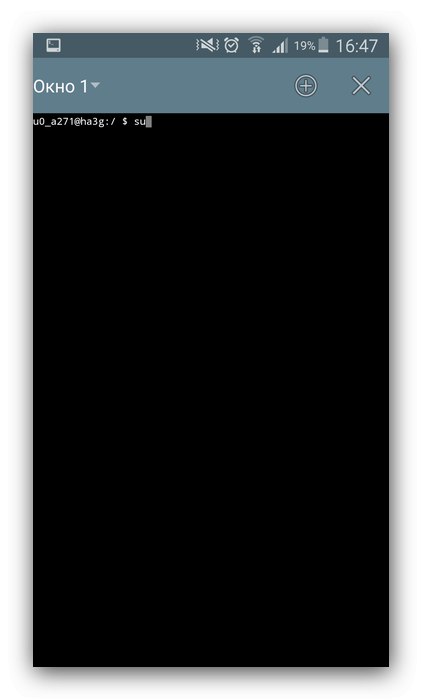شناسه سخت افزاری تجهیزات شبکه ، آدرس MAC ، می تواند برای شناسایی یک کاربر منحصر به فرد در اینترنت استفاده شود ، بنابراین کارشناسان امنیتی توصیه می کنند آن را به صورت دوره ای تغییر دهید. امروز می خواهیم نحوه انجام این کار در دستگاه های Android را به شما بگوییم.
آدرس MAC را در Android تغییر دهید
اولین چیزی که می خواهیم یادآوری کنیم این است که بیشتر روش های ارائه شده در زیر فقط در دستگاه هایی با دسترسی Root کار می کنند. به طور کلی ، سه روش برای تغییر مقادیر صدا وجود دارد - این با استفاده از یک برنامه خاص ، وارد کردن دستور به آن است "پایانه" و ویرایش یکی از پرونده های سیستم.
درس: چگونه در اندروید ریشه بگیریم
توجه! از آنجا که خطاهای موجود در روند تغییر آدرس MAC ممکن است در دسترسی به اینترنت با مشکل روبرو شوند ، شما تمام اقدامات بعدی را با خطر و خطر روبرو می کنید! تهیه نسخه پشتیبان از سیستم بسیار توصیه می شود!
جزئیات بیشتر: نحوه پشتیبان گیری از دستگاه Android
روش 1: تغییر MAC من
تیم توسعه دهنده Banana Studio مدتی است که برنامه ای برای تغییر سریع شناسه شبکه نه تنها یک آداپتور Wi-Fi ، بلکه سایر رابط ها را نیز منتشر و حفظ کرده است.
Change My MAC را از فروشگاه Google Play بارگیری کنید
- در اولین شروع ، برنامه دسترسی ریشه ای را درخواست می کند ، به آن اعطا کنید. هشدارهای بعدی نمایش داده می شود ، آنها را با دقت بخوانید.
- سپس پنجره اصلی برنامه ظاهر می شود. گزینه های زیادی در آن وجود ندارد - می توانید شناسه اصلی و اتصال به شبکه فعلی را مشاهده کنید. آدرس در نقطه تغییر می کند "جدید MAC" - آدرس را به صورت دستی وارد کنید (قالب XX: XX: XX: XX: XX) یا بر روی دکمه تولید تصادفی کلیک کنید. برای ذخیره پارامترها ، از دکمه دارای نماد فلاپی دیسک استفاده کنید.
- برای رفع نتایج دستکاری ، توصیه می شود در هنگام راه اندازی دستگاه تغییر آدرس را فعال کنید. با کلیک بر روی دکمه نماد چرخ دنده ، گزینه را در پنجره بازشو فعال کنید.
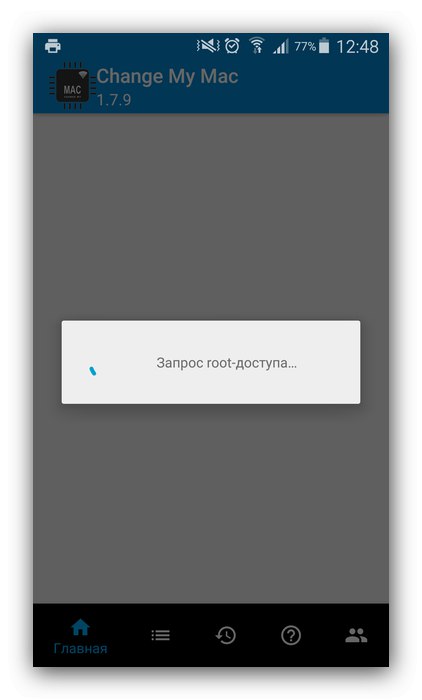
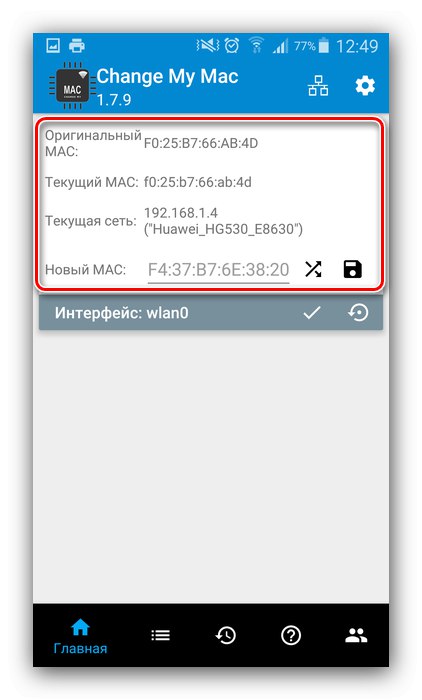

اگر همه کارها به درستی انجام شود ، شناسه تغییر می کند.
روش 2: دستور در شبیه ساز ترمینال
یک روش پیچیده تر ، اما واقعاً قابل اعتماد ، جایگزینی آدرس MAC با وارد کردن یک دستور خاص در شبیه ساز ترمینال است. این گزینه علاوه بر حقوق ریشه ، به نصب چارچوب BusyBox و برنامه ترمینال نیز نیاز دارد.
نصب BusyBox را از فروشگاه Google Play بارگیری کنید
شبیه ساز ترمینال را برای Android از فروشگاه Google Play بارگیری کنید
- پس از نصب هر دو م componentsلفه ، Terminal Emulator را باز کرده و دستور را وارد کنید
سو.![مسیر را برای تغییر آدرس MAC در Android در ترمینال طی کنید]()
به نظر می رسد پیشنهادی برای ارائه Root ارائه شده است ، با آن موافق باشید.
- بعد ، دستور زیر را وارد کنید:
mijbox ifconfig wlan0 hw اتر * آدرس جدید *بجای
*آدرس جدید*شناسه مورد نظر را با استفاده از الگو از مرحله 2 روش 1 وارد کنید. - ورود را تأیید کنید و دستگاه را راه اندازی مجدد کنید - اکنون یک آدرس MAC جدید تنظیم می شود.
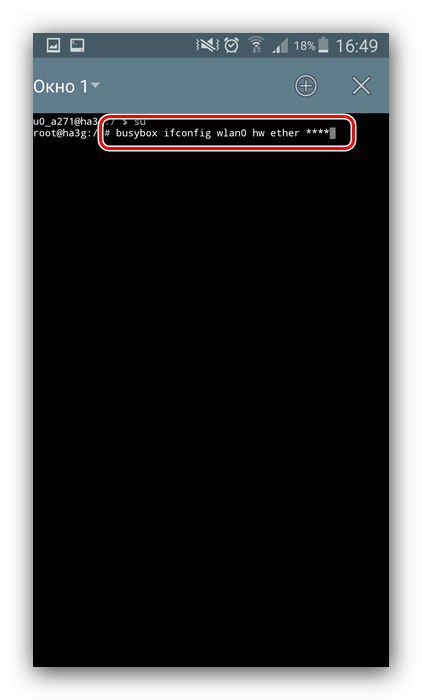
البته این روش کاملاً قابل اعتماد است و به خصوص در دستگاههایی که پوسته آنها به شدت اصلاح شده است ، گاهی اوقات با شکست روبرو می شود.
روش 3: جایگزینی دستی در پرونده سیستم
آخرین گزینه امروز برای جایگزینی شناسه تجهیزات شبکه این است که مقدار را به صورت مستقل در یک فایل سیستم خاص وارد کنید. برای دسترسی به آن ، به یک مدیر پرونده دسترسی ریشه مانند Root Explorer نیاز دارید.
Root Explorer را از فروشگاه Google Play بارگیری کنید
- برنامه را اجرا کنید ، به آن بروید در
/ root / sys / class / net / wlan0 /و در آنجا فایلی به نام پیدا کنید نشانی... برای دستگاه های دارای Android 4.3 و پایین تر ، آدرس و نام فایل متفاوت خواهد بود ، یعنی/efs/wifi/.mac.cob. - روی پرونده مورد نیاز دو ضربه بزنید. در منوی بعدی گزینه را انتخاب کنید "ویرایشگر متن".
- پرونده برای ویرایش آماده خواهد شد. همانطور که مشاهده می کنید ، این آدرس فقط از آدرس MAC تشکیل شده است - می توانید آن را حذف کرده و آدرس جدیدی وارد کنید.
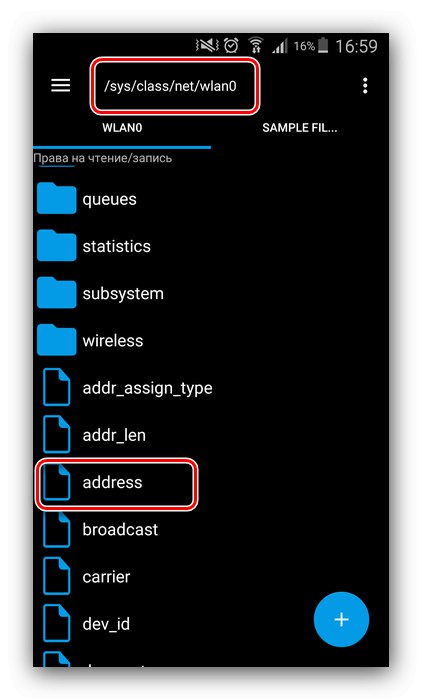
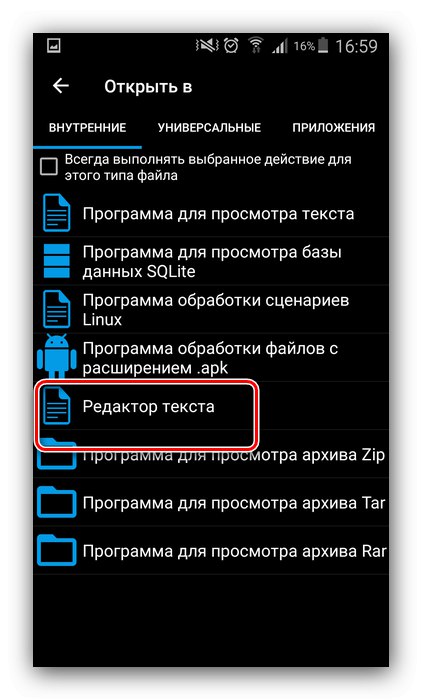
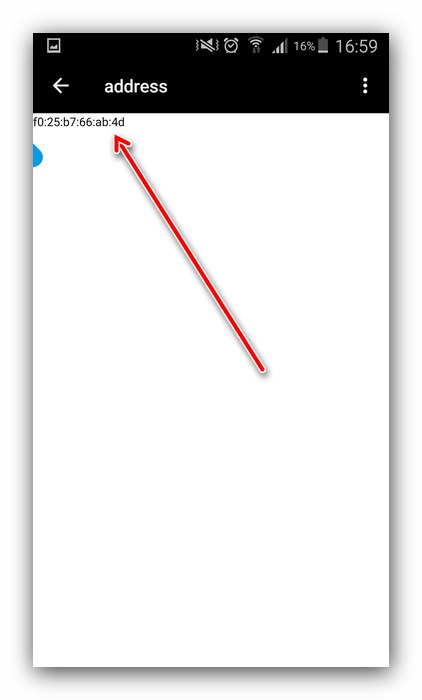
به یاد داشته باشید که قبل از خروج ، تغییرات خود را ذخیره کنید ، پس از آن آداپتور بی سیم تلفن شما دارای شناسه جدید است.
نتیجه
اکنون می دانید که چگونه می توانید آدرس MAC را در دستگاه Android تغییر دهید. با این حال ، سو to استفاده از این مورد توصیه نمی شود - خطر آسیب دیدن برنامه ای به آداپتور شبکه و از دست دادن توانایی دسترسی به اینترنت وجود دارد.